Je app ter beoordeling bij Google indienen
Bijgewerkt op 24. april 2024 door Jan Bunk

Open onder "Productie" het tabblad "Landen / regio's".
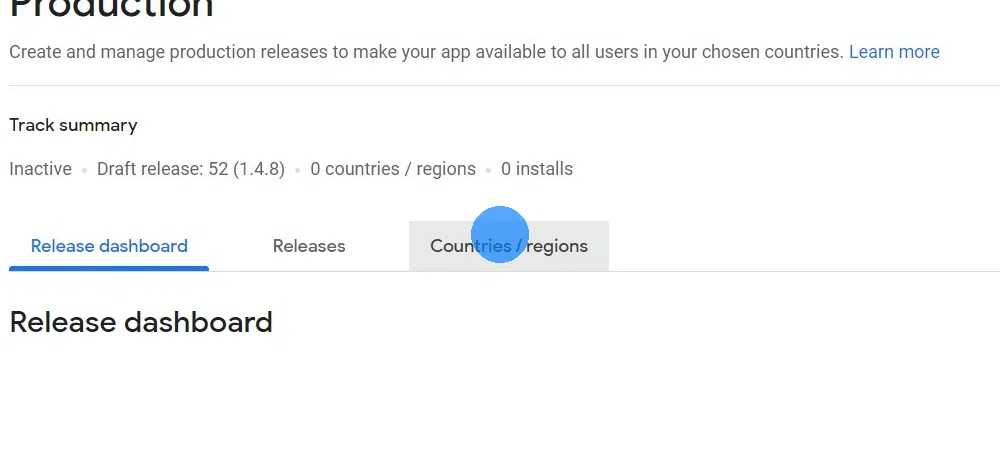
Klik op de knop ‘Landen toevoegen’.
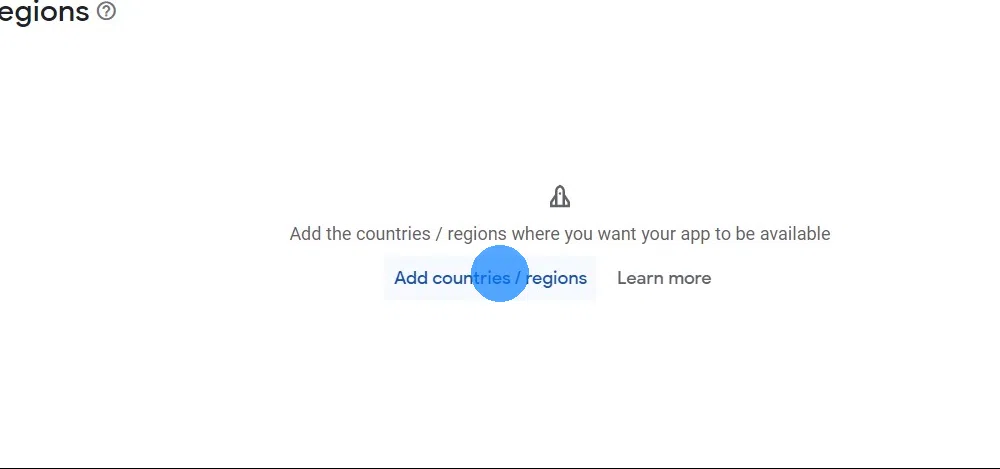
Selecteer de landen waar je je app beschikbaar wilt maken. Je kunt ook alle landen selecteren als je wilt dat gebruikers van overal ter wereld je app kunnen downloaden.
Klik rechtsonder op de knop ‘Opslaan’ om de nieuwe landen toe te voegen.
Klik op "Create new release" rechts bovenaan.
 Download je app als een .aab bestand
Download je app als een .aab bestandUpload het .aab bestand dat je zojuist gedownload hebt in de Google Play Console.

Nadat je het bestand hebt geüpload, zou je het hieronder bij het uploadveld moeten zien staan.

Klik hier als je de foutmelding "Versiecode x is al gebruikt. Probeer een andere versiecode." ziet.
Laad eerst de Google Play Console-pagina opnieuw en klik in plaats van het app-bundel opnieuw te uploaden op "Toevoegen vanuit bibliotheek" en selecteer het daar.
Als je het app-bundel daar ook niet kunt selecteren, klik hier om een nieuw app-bundel te genereren met een nieuwe versiecode. Het bouwen van een nieuwe versie duurt een paar minuten en daarna moet je het app-bundel opnieuw downloaden met de downloadknop van eerder in deze gids.
Voer een beschrijving in voor de app release, bijvoorbeeld "Eerste uitgave van de app.".

Klik op "Volgende" of "Opslaan" rechtsonder.
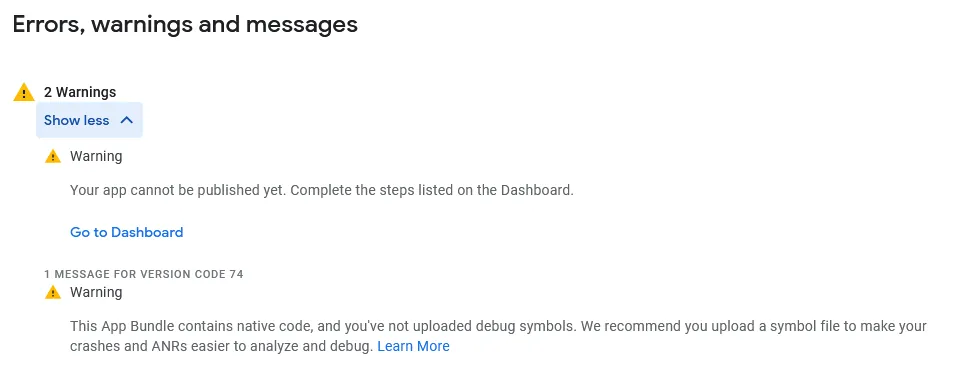
Klik rechtsonder op ‘Volgende’.
Klik rechtsonder op ‘Opslaan’.
Ga naar het publicatieoverzicht in de Google Play Console.
Dien de wijzigingen in voor beoordeling met de knop rechtsboven.

Als je nu naar het dashboard gaat, zou je moeten zien dat je app wordt beoordeeld.
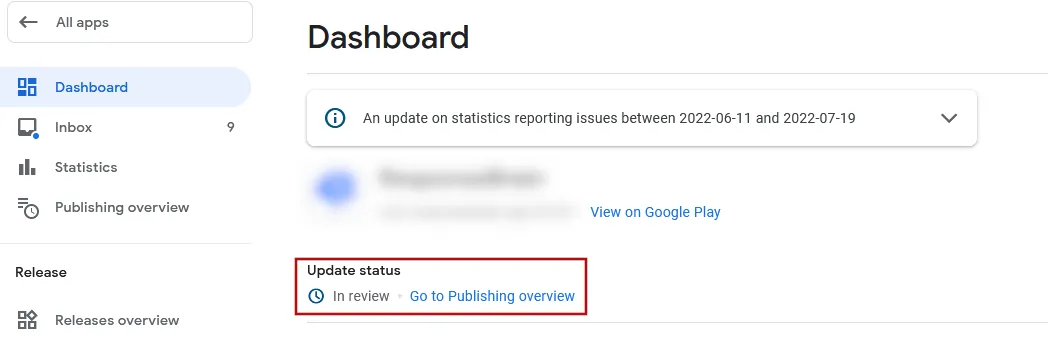 Ik heb alle stappen in deze gids uitgevoerd
Ik heb alle stappen in deze gids uitgevoerdAls je alle stappen in deze handleiding hebt doorlopen, klik dan op deze knop zodat je verder kunt gaan met de volgende gidsen.

Jan Bunk
Met een achtergrond in computerwetenschappen richtte Jan in 2019 webtoapp.design op en ontwikkelde hij de software om websites om te zetten naar apps. Met de ervaring en feedback van honderden gepubliceerde apps schrijft hij duidelijke handleidingen die je helpen bij alles rondom app-creatie, publicatie en onderhoud.